
Excel_Pr2
.pdfЕлектронна таблиця MS Excel
Практична робота № 2
Виконувати звіт до практичної роботи не потрібно ! Тема: Табулювання та побудова графіків функцій в Excel
Мета: Вивчення методики внесення стандартних функцій у формули за допомогою майстра функцій, ознайомлення з видами діаграм і їх побудовою за числовими даними таблиці значень заданої функції.
Теоретичні відомості
Формула – це сукупність операндів, з’єднаних між собою знаками операцій. Формула електронної таблиці починається зі знака рівності. Операндом може бути число, текст, адреса комірки, логічне значення, функція.
Операції можуть бути як арифметичними, так і логічними. Арифметичні операції це: додавання „ + ”, віднімання „ - ”, множення „ * ”, ділення „ / ”, піднесення до степеня „ ^ ”.
Логічні операції це: більше „ > ”, менше „ < ”, дорівнює „ = ”, менше або дорівнює „ <= ”, більше або дорівнює „ >= ”, не дорівнює „ <> ”.
Адреси комірок можна вводити до формули за допомогою клавіатури (під час розкладки клавіатури на англійську мову) та методом вказівки або клацання миші по потрібній комірці.
Функції у формули можна вводити як за допомогою клавіатури, так і за допомогою
Майстра функцій  , вибравши відповідну з категорій, наприклад Математические функции. Розгалуження в Excel реалізовують за допомогою функції ЕСЛИ (IF), яка має таку
, вибравши відповідну з категорій, наприклад Математические функции. Розгалуження в Excel реалізовують за допомогою функції ЕСЛИ (IF), яка має таку
структуру: ЕСЛИ(<лог.вираз>;<вираз1>;<вираз2>).
Якщо лог.вираз істинний, то функція набуває значення першого виразу, інакше – другого. Вираз також може бути функцією ЕСЛИ – так утворюються вкладені розгалуження. Логічні вирази записують як в алгоритмічних мовах – за допомогою логічних операцій = , < , > , <= , >= , <> , визначених над виразами. Часто виразом є лише адреса клітинки, яка містить деяке значення.
Табулювання функції – це побудова таблиці значень заданої функції. Діаграми призначені для графічного відображення числових даних.
Діаграми поділяються на стандартні (найбільш поширені) та нестандартні (використовуються зрідка).
Стандартні діаграми бувають кругові, точкові, стовпчикові тощо. Розглянемо основні типи діаграм:
Кругова діаграма один віокремлений рядок чи стовбець числових даних з таблиці у вигляді круга з секторами. Вона демонструє співвідношення частин і цілого, де ціле відповідає
100%.
Точкова діаграма (X-Y діаграма) призначена для побудови традиційних математичних графіків. Перший виокремлений стовбець у таблиці інтерпретується як вісь X, інші як значення одної чи кількох функцій вздовж Y. Кількість рядків у таблиці повинна бути більшою, ніж кількість стовпців (стовпців є два для однієї функції, три – для двох і т.д.).
Гістограма (стовпцева діаграма) показує числові дані з виокремлених стовпців таблиці у вигляді прямокутних стовпчиків. Її найчастіше використовують для ілюстрації змін у часі чи просторі.
Усі діаграми (окрім кругової) мають дві осі: горизонтальну – вісь категорій, вертикальну
– вісь значень. Об’ємні діаграми мають третю вісь – вісь рядків.
Діаграма складається з багатьох елементів. Нижче наведені ті, назви яких можна прочитати на екрані, навівши на елемент курсор:
область об’єкта-діаграми;
область побудови діаграми;
легенда;
заголовок діаграми;
1

вісь ряду даних;
вісь категорій;
вісь значень;
назва осі категорії;
стіни, кути (в об’ємних діаграмах).
Елементи діаграми є об’єктами, над якими визначені дії переміщення та дії з контексного меню.
Діаграми будують програмою, яка називається Майстер діаграм. Її запускають двома способами:
натиисканням на кнопку Майстер діаграм на панелі інструментів  ;
;
командами з меню Вставити – Діаграму.
Рекомендують перед запуском майстра виокремлювати діапазони з даними, які треба графічно відобразити. Це, за звичай, суміжні рядки чи стовпці. Щоб виокремлити несуміжні діапазони, потрібно натиснути на клавішу Ctrl.
Під керівництвом майстра виконують чотири кроки. Крок 1: вибирають тип і вигляд діаграми .
Крок 2: задають дані (якщо не було задано раніше). Крок 3: задають параметтри (підписи) діаграми.
Крок 4: куди заносити діаграму (на окремий чи поточний лист).
Щоб перейти до наступного кроку, натискають кнопку Далее, а щоб повернутися назад – на кнопку Назад.
Можна пропустити один чи два кроки, натискаючи відразу на кнопку Далее. Щоб завершити (часто достроково) роботу майстра діаграм і отримати діаграму, натискають на кнопку Готово.
Зміни у створеній діаграмі можна зробити за допомогою контексного меню елементів, команди Діаграма або панелі інструментів з назвою Діаграма.
Щоб вставити в діаграму опущений елемент, використовують команди Вставити – Діаграма - Параметри діаграми тощо.
Завдання 1.
Протабулювати функцію Y=sinx2 + 1. Обчислити площу під кривою методом лівих та правих прямокутників, а також методом трапецій. Порівняти результати обчислень. Відрізок, на якому розглядати функцію, і крок табулювання задати самостійно ( таблиця повинна мати 10-16 рядків ).
Порядок виконання завдання:
1.Запустіть програму EXСEL.
2.Уведіть вхідні дані розв’язання задачі.
В комірку В4 введіть значення кроку табуляції h, а в комірку А7 - значення лівої межі інтервалу.
3.Заповніть стовпець А данними типу арифметична прогресія з заданим кроком h і
заданим граничним значенням. Виокремити клітинку А7. Скористайтесь командою меню
2
ПРАВКА-ЗАПОЛНИТЬ- ПРОГРЕССИЯ-ПО СТОЛБЦАХ-АРИФМЕТИЧЕСКАЯ- Задайте крокЗадайте граничне значення ( праву межу ) - ОК.
4. Уведіть формули розв’язування задачі. |
|
|
Адреса |
Формули |
Примітки |
В7 |
=SIN(A7^2)+1 |
Це формула обчислення значення функції |
С7 |
0 |
|
D7 |
0 |
|
C8 |
=C7+$B$4*B7 |
Це формула методу лівих прямокутників. |
D8 |
=D7+$B$4*B8 |
Це формула методу правих прямокутників. |
5.Скопіюйте формули з клітинок В7, С7, D7 вниз до кінця робочої таблиці і отримайте результати.
Яке значення площі отримане методом лівих прямокутників ? Яке значення площі отримане методом правих прямокутників ?
6.Скопіюйте таблицю на лист 2 і задайте режим відображення формул.
Яка формула в клітинці B10, С12, D10?
7.Перейдіть на лист 1 з результатами і у клітинку з результатами площі вставте таку примітку: Цей результат отримав < своє прізвище >. Це виконують командою ВСТАВИТЬ-ПРИМЕЧАНИЕ, вилучають командою ОЧИСТИТЬ (або за допомогою контекстного меню).
8.Пропустивши одну стрічку від таблиці в клітинки А(n), A(n+1), A(n+2) введіть відповідно Максимум, Мінімум, Сер. Знач. А в клітинки B(n), B(n+1), B(n+2) введіть відповідно формули =МАКС(В7:В(n-2)), МИН(B7:B(n-2)), СРЗНАЧ(B7:B(n-2)), де n-
номер рядка, що слідує за таблицею, коли пропустити один.
9.Відформатуйте числові значення, щоб кількість цифр була оптимальною.
10.Відформатуйте таблицю, щоб вона мала якнайкращий вигляд.
11.Збережіть файл на диску.
12.Скопіюйте таблицю на лист 3.
13.Вставте перед стовпцем D таблиці порожній стовпець. Для цього виділіть стовпець D і
виконайте команду ВСТАВКА-СТОЛБЦЫ.
14.В клiтинки D6 введіть ПЛОЩА Т, в D7 - нуль, а в D8 - формулу обчислення площі трапеції =D7+$B$4*(B7+B8)/2. Скопіюйте її вниз до кінця таблиці.
15.Порівняйте результати обчислень по трьох формулах.
16.Збережіть робочу книжку під тим самим іменем. .
Завдання 2.
Побудова кругової об’ємної діаграми до задачі ‘Товарний чек”, побудова графіків функцій.
Порядок виконання завдання:
1.Запустіть програму EXСEL.
2.Відкрийте книжку , яка містить розв’язок задачі ‘Товарний чек”.
3.Виокремти діапазон з назвами предметів і діапазони з сумами, які треба заплатити.
Під час виокремлення несуміжниж діапазонів натискуйте клавішу CTRL
4.Запустіть Майстра діаграм і виконайте перший крок: задайте тип і вигляд діаграми.
Тип: Стандартні-Кругова, Вигляд: Об’ємна-Далі
5.Наступний (другий) крок можна пропустити, тому що джерело даних задане виокремленням.
Перевірте, чи у текстовому вікні правильно описанодіапазони даних: =Лист1!$B$2:$B$9, Лист1!$E$2:$E$9 Натисніть на кнопку ДАЛЕЕ і виконайте наступний крок Майстра діагрім.
6.Задайте параметри діаграми. Дайте діаграмі назву: “Купівля канцтоварів”. Переконайтесь, що легенда бу-де праворуч. Підпис даних виберіть такий: частка. Поексперементуйте з підписами: категорія і частка, значення. Вимкніть ключі легенди і лінії виноски. Натисніть на кнопку ДАЛЕЕ
7.Помістіть діаграму на листі (це крок 4) і натиснітьна кнопку ГОТОВО.
3
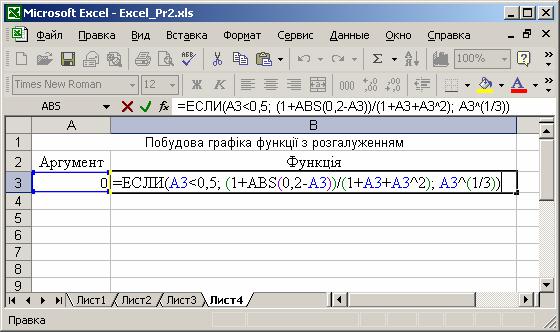
8.Отриману діаграму розтягніть, щоб домогтися якнайкращого розташування графіки та підписів і перемістіть її нижче від числової таблиці. Щоб перемістити діаграму,
натисніть над вибраною діаграмою на ліву клавішу миші і зачекайте, доки курсор стане хрестоподібнимперетягніть курсор у потрібне місце.
9.Відформатуйте заголовок. Наведіть курсор на заголовок, зачекайте мить, щоб побачити назву елемента і викличте контекстне меню заголовка. Виконайте команду ФОРМАТ ЗАГОЛОВКА: замалюйте назву жов-тим кольором ; Задайте тип лінії рамки і її колір (зелений з тінню). Шрифт заголовка можна не змінювати-ОК.
10.Відформатуйте область діаграми. Активізуйте контекстне меню області діаграми. У способі замалювання виберіть текстуру до вподоби-ОК.
11.Підберіть колір для легенди.
12.Збережіть книжку на диску з попередньою назвою.
13.Відкрийте книжку, де розв'язано задачу табулювання функції (Завдання 1).
14.Виокремте два стовпці з числами з назвами Аргумент і Функція.
15.Побудуйте графік функції. Викличте Майстра діаграм . Задайте тип діаграми: Точкова діаграма і вигляд: з маркерами, з'єднаними згладжуваною лінією (№2) -ДАЛЕЕ
16.Пропустіть крок 2. Натисніть на кнопку ДАЛЕЕ.
17.Задайте параметри графіка. Введіть заголовок : Графік функції - Підпишіть осі: Х-Час, Y- Шлях - Заберіть лінії сітки, легенду - Поексперементуйте з іншими закладками - ДАЛЕЕ.
18.Розмістіть діаграму на листі. Натисніть на кнопку ГОТОВО.
19.Розтягніть зовнішню рамку діаграми і перемістіть її у зручне місце.
20.Розмалюйте усі елементи діаграми на свій смак.
21.Збережіть лист з діаграмою на диску.
22.Створіть новий лист.
|
1+ |
|
0, 2 − x |
|
|
, |
x <0,5, |
|
|
||
|
|
|
|
|
|||||||
23. |
|
|
|
|
|
|
|
на проміжку 0 |
≤x ≤1. |
||
|
+ x + x2 |
||||||||||
Побудуйте графік функції: y = 1 |
|
|
|||||||||
|
|
x |
1/ 3 |
|
|
, x ≥0,5 |
|
|
|||
|
|
|
|
|
|
|
|
|
|||
24. |
Уведіть вхідні дані. |
|
|
|
|
|
|
|
|
|
|
25.Заповніть стовпець А даними типу арифметична прогресія з заданим кроком h=0,1 .
Виокремти клітинку А3. Скористайтесь командою меню ПРАВКА-ЗАПОЛНИТЬ- ПРОГРЕССИЯ-ПО СТОЛБЦАХ-АРИФМЕТИЧЕСКАЯ- Задайте крокЗадайте граничне значення ( праву межу )-ОК.
26.Скопіюйте вмістиме комірки В3 вниз до кінця робочої таблиці.
26.Керуючись пунктами 14-21 побудуйте графік.
27.Збережіть файл на диску.
4
Контрольні запитання.
1.Як ввести потрібну функцію у формулу за допомогою Майстра функцій ?
2.Які є категорії стандартних функцій? Яку стандартну функцію замінює кнопка АВТОСУМА?
3.Що таке табулювання функції ?
4.Як виконується табулювання функції засобами Excel ?
5.Якою командою необхідно скористатися, щоб заповнити стовпець даними від 1 до 100 з кроком 0,5 ?
6.Призначення діаграми ?
7.Які є різновиди діаграм ?
8.Які основні кроки створення діаграм за допомогою Майстра діаграм ?
9.Які є можливості редагування діаграм ?
10.Як реалізуються розгалуження в Еxcel ?
11.Як вставити стовпець, стрічку в таблицю? Як вилучити стовпець, стрічку з таблиці?
12.Як виокремити несуміжні діапазони клітинок? Наведіть приклад прямокутного діапазону?
13.Які команди є в контекстному меню клітинки, заголовка стовпця ?
14.Як перейти на інший лист? Які команди є в контекстному меню листа Еxcel? Як вставити чистий лист в книжку?
15.Як задати режим відображення формул?
5
